Tutto quello che c'è da sapere sull'utilizzo di iCloud Drive e iCloud Photo Library

Apple ha introdotto iCloud Drive su iOS 8 e Mac OS X Yosemite. È progettato per essere una posizione di archiviazione cloud più facilmente comprensibile, funzionando più come Dropbox, OneDrive e Google Drive.
Le versioni precedenti di iCloud potevano sincronizzare i tuoi "documenti e dati", ma iCloud Drive ora espone una sorta di file system a tu. Puoi sincronizzare qualsiasi file che ti piace e sfogliare i tuoi file salvati.
Come abilitare iCloud Drive
Quando imposti iOS 8 su un iPhone o iPad, o quando configuri un Mac con OS X Yosemite, puoi Ti verrà chiesto se desideri eseguire la migrazione del tuo account su iCloud Drive. Questo è un aggiornamento a una via dal vecchio sistema "Documenti e dati". Dopo aver convertito il tuo account nell'archivio di iCloud Drive, i sistemi iOS 7 e pre-Yosemite Mac OS X non potranno accedere ai tuoi file.
Se non hai abilitato iCloud Drive durante l'installazione, puoi farlo in un secondo momento. Su un dispositivo iOS, apri l'app Impostazioni, seleziona iCloud e attiva iCloud Drive. Per abilitare la libreria di foto di iCloud, devi anche attivare l'opzione Foto qui.
Su un Mac, apri la finestra delle preferenze di iCloud e abilitala. Su un PC Windows, apri l'applicazione iCloud per Windows e abilitala.
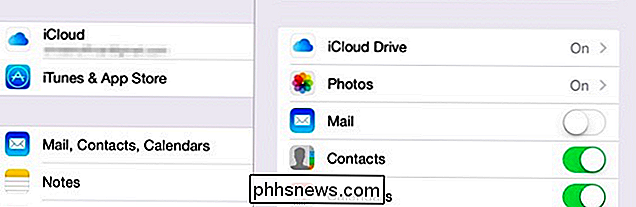
Come iCloud Drive è diverso
In precedenza, il sistema iCloud "Documents & Data" di Apple è stato progettato per nascondere il più possibile il file system. Dovresti usare TextEdit su un Mac per salvare un file di testo su iCloud Drive, e quel file di testo poteva essere visto solo dall'app di TextEdit stessa. Su iOS, non c'era l'app TextEdit, quindi non potevi vederlo. Non c'era un luogo dove potevi andare a vedere tutte le tue cose.
Questo cambia con iCloud Drive, in quanto Apple ha apparentemente realizzato che non c'è alcun sostituto per un file system esposto che ti permette di vedere tutte le tue cose. iCloud Drive è ancora un po 'strano, però. Per impostazione predefinita, ogni app abilitata per iCloud Drive che utilizzi salverà i propri file nella propria cartella. Apple sta cercando di organizzare il tuo disco per te. Tuttavia, sei libero di posizionare i file ovunque desideri e crea la tua struttura di cartelle.
Come per altri servizi di cloud storage, i file archiviati nell'unità iCloud vengono automaticamente archiviati sui server Apple e sincronizzati tramite i tuoi dispositivi. Sono legati al tuo ID Apple e Apple offre 5 GB di spazio di archiviazione gratuitamente.
Come accedere ai file di iCloud Drive
CORRELATI: Come utilizzare le estensioni delle app su un iPhone o iPad con iOS 8
È possibile accedere ai file dell'unità iCloud da un dispositivo iOS, Mac, PC Windows o qualsiasi dispositivo con un browser Web. Ecco come:
iOS 8+ : su un dispositivo iOS, non esiste un'unica app che esponga l'intero file system di iCloud Drive come in Dropbox e altre app simili. Invece, devi utilizzare un'app che utilizza iCloud Drive, aprire il selettore di file e accedere al tuo file system in questo modo. Ad esempio, puoi aprire Pages o un'altra app iWork e utilizzare il browser dei documenti dell'app per cercare i file memorizzati in iCloud Drive. iCloud Drives si inserisce direttamente nel punto di estensione "provider di archiviazione" in iOS 8.
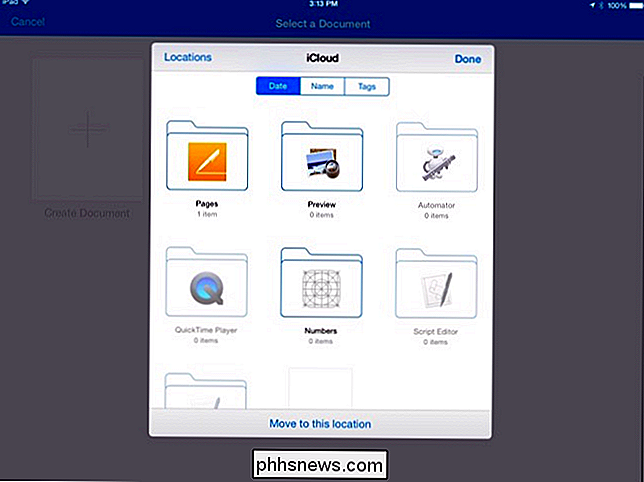
Mac OS X 10.10 Yosemite + : Su un Mac, iCloud Drive è disponibile direttamente nella barra laterale del Finder. Fai clic su iCloud Drive e, per impostazione predefinita, vedrai i tuoi documenti organizzati in cartelle a seconda della app da cui provengono. Tuttavia, sei libero di scaricare qualsiasi file che ti piace qui e creare tutte le cartelle che ti piacciono. Saranno sincronizzati tramite iCloud.
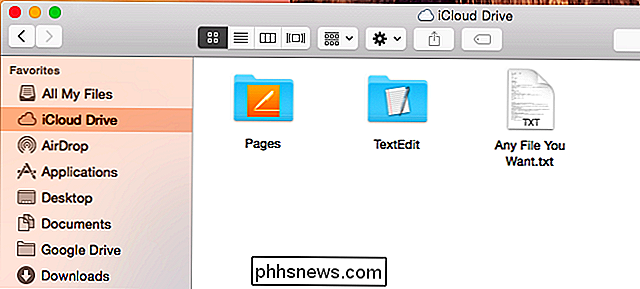
Windows : i computer Windows hanno bisogno di iCloud per Windows 4.0 o più recente installato. Dopo aver installato questo software, iCloud Drive apparirà come opzione nelle finestre di Esplora file o Esplora file di Windows Explorer. Fai clic su Preferiti per accedere ai tuoi file iCloud allo stesso modo.
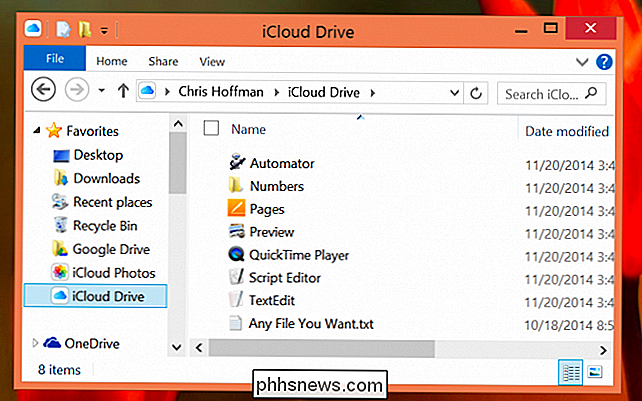
Browser Web : i tuoi file iCloud sono accessibili anche dal sito Web iCloud ovunque tu abbia un browser web. Per fare ciò, visita la pagina di iCloud Drive su iCloud e accedi con il tuo ID Apple.
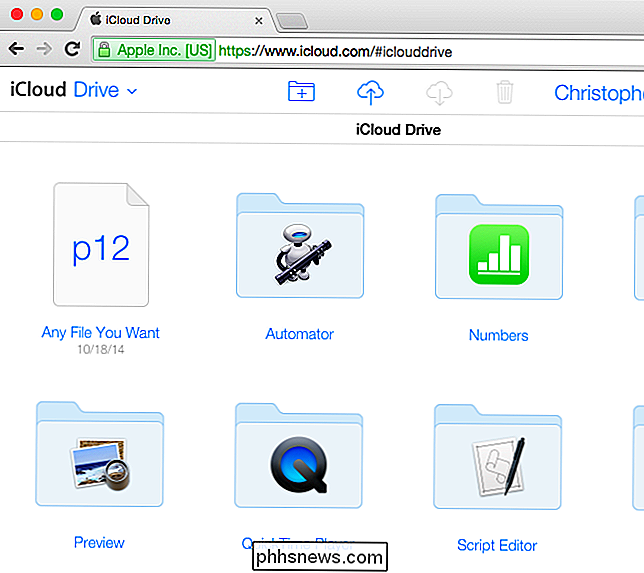
Come accedere alle foto della libreria fotografica iCloud
Con iOS 8 arriva una nuova funzione chiamata Libreria fotografica iCloud. Memorizza una quantità illimitata di foto, se hai lo spazio, e le rende disponibili ovunque. Questo è un grande miglioramento rispetto allo strano sistema di sincronizzazione fotografica parziale trovato nelle versioni precedenti di iOS.
Tuttavia, nonostante il nome correlato, iCloud Photo Library non fa parte di iCloud Drive. Questo è il motivo per cui non puoi vedere le tue foto su iCloud Drive su un Mac o PC, anche se sono sincronizzati. Dovrai accedere alle tue foto in un modo diverso.
iOS 8+ : puoi vedere le tue foto sincronizzate aprendo l'app Foto su qualsiasi dispositivo iOS. Appaiono lì.
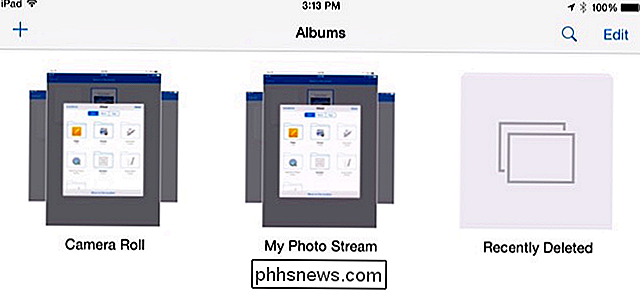
Mac OS X 10.10 Yosemite + : per vedere le tue foto su un Mac, devi installare l'app iPhoto di Apple dal Mac App Store. Avvia iPhoto, abilita l'integrazione iCloud e seleziona l'opzione iCloud in Condivisi.

Windows : Su Windows, puoi abilitare la funzione Foto nel pannello delle impostazioni di iCloud e ottenere copie delle foto che scarichi direttamente su Windows PC. Le foto di iCloud verranno visualizzate sotto Preferiti in Esplora file o Esplora risorse, proprio come fa iCloud Drive.
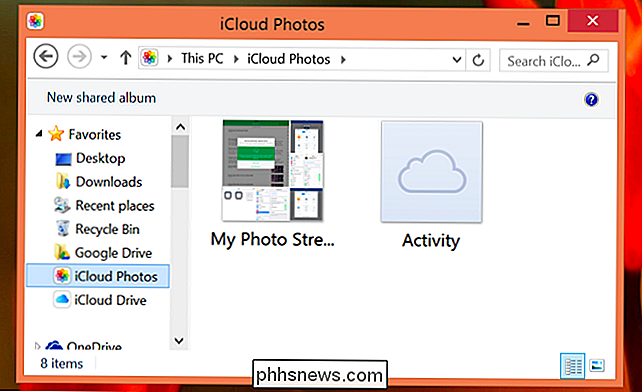
Web : puoi anche visualizzare la tua libreria di foto sul Web. Visita la pagina Foto sul sito Web di iCloud e accedi con il tuo ID Apple.
Se hai dispositivi con le versioni più recenti dei sistemi operativi Apple, non c'è motivo per non abilitare iCloud Drive. Tuttavia, potresti comunque preferire un'altra soluzione di archiviazione su cloud. Lo spazio di archiviazione di iCloud è ancora abbastanza caro, con Apple che offre solo 5 GB di default per difetto - e, ricorda, che 5 GB includono tutti i backup di iCloud.
Altri provider di archiviazione offrono una quantità di spazio di archiviazione più generosa con meno soldi, con la più allettante è l'offerta di Microsoft di spazio OneDrive infinito più accesso gratuito alle applicazioni Microsoft Office per $ 8 al mese con Office 365.
Image Credit: Karlis Dambrans su Flickr

Come trasmettere video su Internet dal tuo telefono o tablet
Anche se potresti non saperlo ancora, c'è una rivoluzione livestreaming che sta girando dietro l'angolo. Mentre i social media come Twitter guardano oltre i video pre-registrati e nel mondo dei flussi "dal vivo come accade", le app che consentono agli utenti di ottenere istantaneamente immagini in movimento dai loro telefoni e nell'etere stanno iniziando a inondare .

Come convertire un PC fisico Windows o Linux in una macchina virtuale
Vuoi mantenere una vecchia installazione Windows o Linux senza tenere l'hardware in giro? Converti quella partizione fisica di Windows in un disco rigido virtuale, permettendoti di avviarlo in un programma di macchina virtuale come VMware, Hyper-V, Parallels o VirtualBox. Windows si lega all'hardware del tuo computer.



